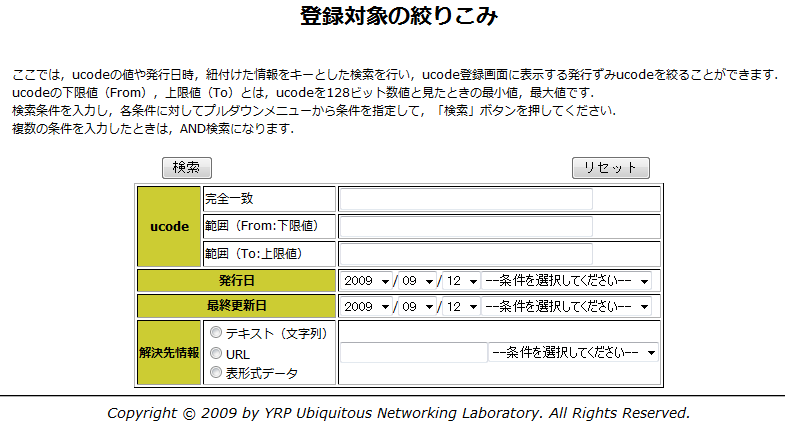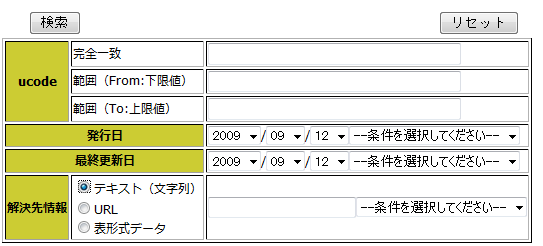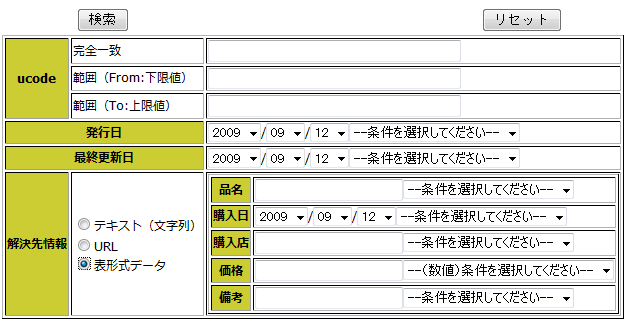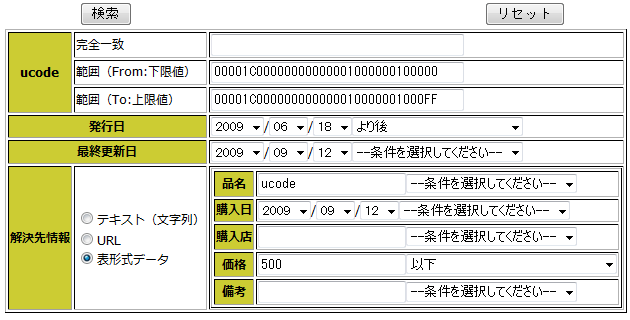「登録対象の絞り込み」とは,ucodeやそれに紐づけた解決先情報や表形式データをキーとして,6: 「ucode解決先情報の登録」に表示する発行ずみucodeを絞り込む機能です.本ページでは,絞り込みの方法を説明します.
メニューエリアにある「ucode解決先情報登録」リンクをクリックすると,「登録対象の絞り込み」という項目が表示されます.これをクリックすると登録対象の絞り込み画面が表示されます(図 23).
登録対象の絞り込みでは,検索条件として,以下の項目を利用することができます.条件として複数の項目を指定した場合,すべての条件を満たす(AND)検索になります.
- ucode
-
ucodeをキーとした検索です.完全一致か範囲指定のどちらかを指定できます.
- 発行日
-
ucodeが発行された日付を条件とした検索です.
- 最終更新日
-
ucodeに紐づけられた情報(解決先情報)を最後に更新した日付を条件とした検索です.
- 解決先情報
-
ucodeに紐づけられた情報を条件とした検索です.
まず,解決先情報の種別を「文字列」「URL」「表形式データ」のラジオボックスから選択します.「文字列」「URL」を選択した場合,ラジオボックスの右側に検索条件となる文字列を入力します(図 24).「表形式データ」を選択した場合,ラジオボックスの右側にkey-value型データを検索するための表が表示されますので,そこに検索条件としたい項目を入力します(図 25)
検索条件の入力方法については,8.2: 「条件の入力方法」で後述します.
条件の入力方法は,項目の型によって異なります.以下,ucode,文字列,日付,数値のそれぞれの型に対して,入力方法を説明します.
「完全一致」「上限値」「下限値」のテキストボックスには,ucodeを入力してください.
7: 「ucodeのラベル出力」で印刷したラベルに書かれている,ucodeの下8桁など,入力値の長さが8文字以上32文字未満の場合,ucoderはucodeの下位値が与えられたものとみなし,先頭部分を補います.たとえば,入力値が01234567である場合,頭24文字を補って00001C00000000000001000001234567というucodeが指定されたものと見なします.
「完全一致」欄にucodeを入力した場合は,入力したucodeの解決先情報のみを抽出します.範囲指定の場合は,ucodeを128ビット数値と見て比較したときの下限値(From)と上限値(To)を指定し,その範囲に含まれるucodeの解決先情報を抽出します.
たとえば,下限値を00001C00000000000001000001000001,上限値を00001C00000000000001000001000005として検索すると,次のucodeのうちログインしているユーザ自身が発行したものが検索されます.
-
00001C00000000000001000001000001
-
00001C00000000000001000001000002
-
00001C00000000000001000001000003
-
00001C00000000000001000001000004
-
00001C00000000000001000001000005
下限値と上限値のどちらかを片方のみ指定してもかまいません.
発行日や最終更新日などは日付型の項目です.これらを検索条件とする場合は,年・月・日の順に並んだプルダウンメニューから条件とする日付を選び,その右側にある「条件を選択してください」と書かれたプルダウンメニューから「に一致する」「より前」「より後」のいずれかを選択します.欄の右端にあるプルダウンメニューから「に一致する」「より前」「より後」のいずれも選択しない場合,入力した条件は有効になりません.
なお,「より前」「より後」には,選択した日付を含みます.
テキストやURLの解決先情報を検索条件にする場合と,表形式データの文字列型項目を検索条件にする場合がこれにあたります.
文字列型項目を検索条件とする場合は,テキストボックスに条件となる文字列を入力し,その右側にある「条件を選択してください」と書かれたプルダウンメニューから「に一致する」「を含む」のいずれかを選択します.欄の右端にあるプルダウンメニューから「に一致する」「を含む」のいずれも選択しない場合,入力した条件は有効になりません.